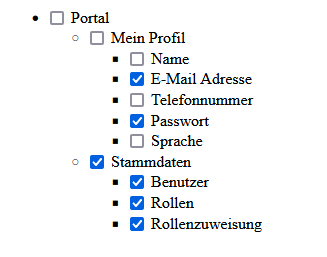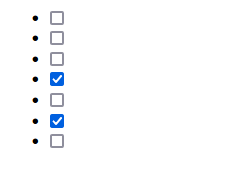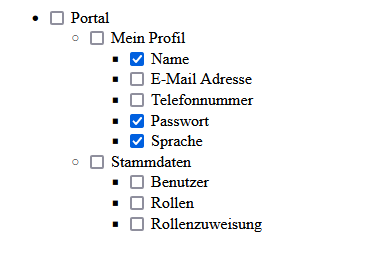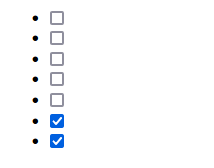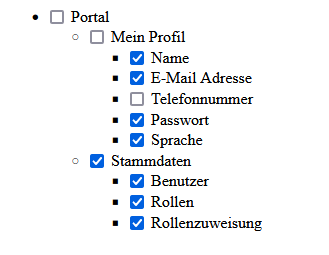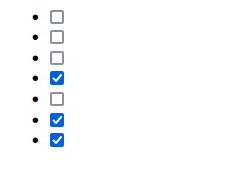Rollenzuweisung
Der Dialog Rollenzuweisung dient der Zuweisung von Rollen zu Benutzern.
Übersicht
Die Übersichtstabelle listet alle im Portal angelegten Benutzer und deren zugewiesenen Rollen auf:
- Benutzername: Login Name des Benutzers
- Vorname: Vorname des Benutzers
- Nachname: Nachname des Benutzers
- Rollen: Zu dem Benutzer zugewiesen Rollen
Über das Bleistift-Symbol gelangen Sie in den Zuweisungsdialog des entsprechenden Benutzers.
Über das Brillen-Symbol gelangen Sie in eine Leseansicht, in der die zugewiesenen Rollen eines Benutzers inklusive der produktspezifischen Erweiterung tabellarisch angezeigt werden.
Rollen zuweisen
Um einem Benutzer eine oder mehrere Rollen zu zuweisen, klicken Sie in der Zeile des Benutzers auf das Bleistift-Symbol. Anschließend gelangen Sie in den Zuweisungsdialog.
Der Zuweisungsdialog ist in zwei Bereiche unterteilt: Rollenauswahl und zugewiesene Rollen.
Im Bereich Rollenauswahl wählen Sie über die Dropdown-Liste in der Zeile Rollen beliebig viele Rollen aus. Durch Klick auf den Button Hinzufügen werden die ausgewählten Rollen in der Tabelle zugewiesene Rollen des rechten Bereichs angezeigt. In diesem Bereich können Sie auch über das Papierkorb-Symbol zugewiesene Rollen wieder löschen.
Nachdem Sie alle gewünschten Änderungen an den zugewiesenen Rollen vorgenommen haben, speichern Sie diese Änderungen durch Klick auf den Speichern Button.
Auflösung von Rechten aus mehreren Rollen
Hat ein Benutzer mehrere Rollen Zugwiesen bekommen, werden die Rechte dieser Rollen bei der Anmeldung aufgelöst.
Dabei werden die Rechte der Rollen und die gesetzten readonly Häkchen vereinigt. Als Faustregel gilt: Haken ist stärker als kein Haken.
Beispiel:
Benutzer A hat Rolle 1 und Rolle 2 zugewiesen bekommen.
| Rolle 1 | Rolle 2 | ||||||||
|---|---|---|---|---|---|---|---|---|---|
|
|
Bei der Anmeldung werden die Rechte der beiden Rollen vereinigt.
| Effektive Berechtigung | ||||
|---|---|---|---|---|
|
Erweiterte Ansicht
Durch Klick auf den Button Erweiterte Ansicht wird Ihnen die Rollenzuordnung pro Benutzer inklusive aller zugewiesenen Kontexte der Module angezeigt.
Änderungsprotokoll
Der Änderungsprotokoll Dialog enthält eine vollständige Änderungshistorie einer jeden Rollenzuweisung. Um das Änderungsprotokoll aufzurufen, klicken Sie im Übersichtsdialog auf den Button Änderungsprotokoll.
Für weitere Informationen zur Funktionsweise des Dialogs klicken Sie hier.